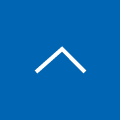「ZiDOMA data」を活用したファイルサーバの可視化と分析
目次[非表示]
2023年7月20日 追記
2-1.構成例 を最新情報に更新しました
1. ZiDOMA dataとは
「ZiDOMA data」はWindows アプリケーションで提供される、ファイルサーバ・NASおよびAmazon S3互換であるオブジェクトストレージなどのファイル構成を可視化・分析、データ移行や複製を容量課金なしの低コストで実現する製品です。
ファイルサーバー容量枯渇時のデータ整理、データの分散配置、サイジング適正化、データ容量やコールドデータの可視化、ファイル所有者の特定、データの移動や複製、クラウドストレージへのコピーやアーカイブといったファイルサーバ・NAS運用やリプレース時など様々な場面で活用できる製品です。
1-1. ZiDOMA dataの特徴
①データ可視化・分析
階層深くドリルダウン展開の分析で、フォルダ使用率/アクセス日や拡張子など目的の項目で分析が可能
②データ移行
ファイルのコピー、移動、リンクを定義したポリシーで実行
③CIFS・S3に対応
CIFSのファイルサーバやNASの対応やAmazon S3互換オブジェクトストレージにも対応
ファイルサーバやNASデータの半分以上のデータがコールドデータであり、ほぼアクセスされていないのが一般的な使用状況とされていますが、データは日々増加されているため高価な製品で運用されているような環境では容量コストが見合っているのか、最適化が必要なのではないかなど使用状況を把握する場合もあるでしょう。
そのようなとき、「ZiDOMA data」を用いることでファイルサーバ環境の可視化を簡単に行うことや、定義したポリシーに基づいてコールドデータはより安価な装置へ移行するなどが可能となります。
1-2. ZiDOMA dataの製品体系とライセンス
利用できる機能の違いにより、製品が「ZiDOMA data 7A(分析版)」「ZiDOMA data 7N(NAS版)」「ZiDOMA data 7S(S3版)」の3つに分かれており、それぞれ3ライセンスが選択可能となっています。
①ZiDOMA data 7A(分析版)
②ZiDOMA data 7N(NAS版)
③ZiDOMA data 7S(S3版)
7A (分析版) |
7N (NAS版) |
7S (S3版) |
||
|---|---|---|---|---|
機能 |
NAS/S3 |
分析 |
分析 |
分析 |
NAS⇔NAS |
- |
Copy/Move/Link |
Copy/Move/Link |
|
NAS⇔S3 |
- |
- |
Copy/Move/Link |
|
S3⇔S3 |
- |
- |
Copy/Move/Link |
|
ライセンス体系 |
通常ライセンス (永続ライセンス) |
○ |
○ |
○ |
サブスクリプションライセンス (1年ごと更新) |
○ |
○ |
○ |
|
データ移行プロジェクトライセンス (6か月使い切り) |
○ |
○ |
○ |
|
2.可視化手順の紹介
ZiDOMA dataでファイルサーバの容量可視化を行う分析機能については、直感的にだれでも簡単に行うことができますが、簡易的に手順イメージを紹介していきましょう。
2-1.構成例
ZiDOMA dataはWindowsOS環境にインストールして利用します。今回使用したファイルサーバはWindows Serverを利用していたため、直接ファイルサーバへZiDOMA dataのインストールを行いました。
項目 |
推奨値 |
|---|---|
OS |
Windows Server 2012 R2/2016/2019/2022 |
CPU |
2コア以上 |
Memory |
8GB以上 |
Disk |
100GB以上 |
Network |
1Gbps以上 |
別途ZiDOMA dataサーバを立て、分析対象のファイル共有パスをタスク登録し、ネットワーク越しに調査する構成も可能です。
ZiDOMA dataはWindowsマシン上で簡単なウィザード進行とライセンス投入を行うインストール方法となり、インストール自体も数分で完了します。

2-2. 分析タスク作成と実行
インストールが完了すれば複雑な設定は必要ないため、すぐに分析タスクの登録をすることができます。
①タスクメニューにある「NAS分析タスク作成」を開きます。
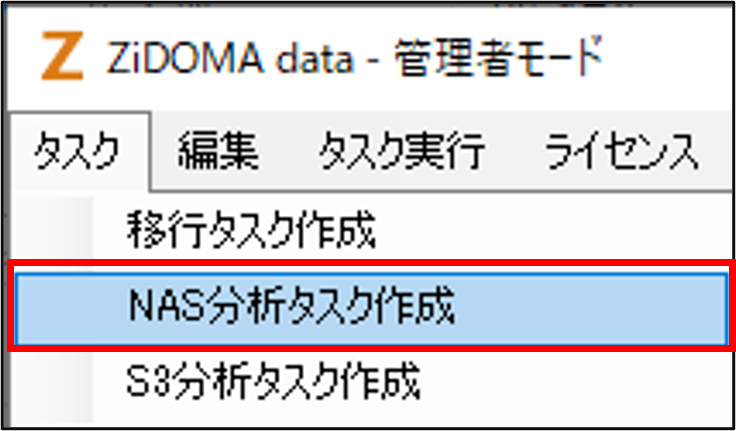
※「S3分析タスク作成」を選択した場合、S3の認証情報を入力する必要がありますが、S3互換オブジェクトストレージにも対応しています。

②分析したいパスの指定や除外設定、実行スケジュールなどの設定登録を行います。
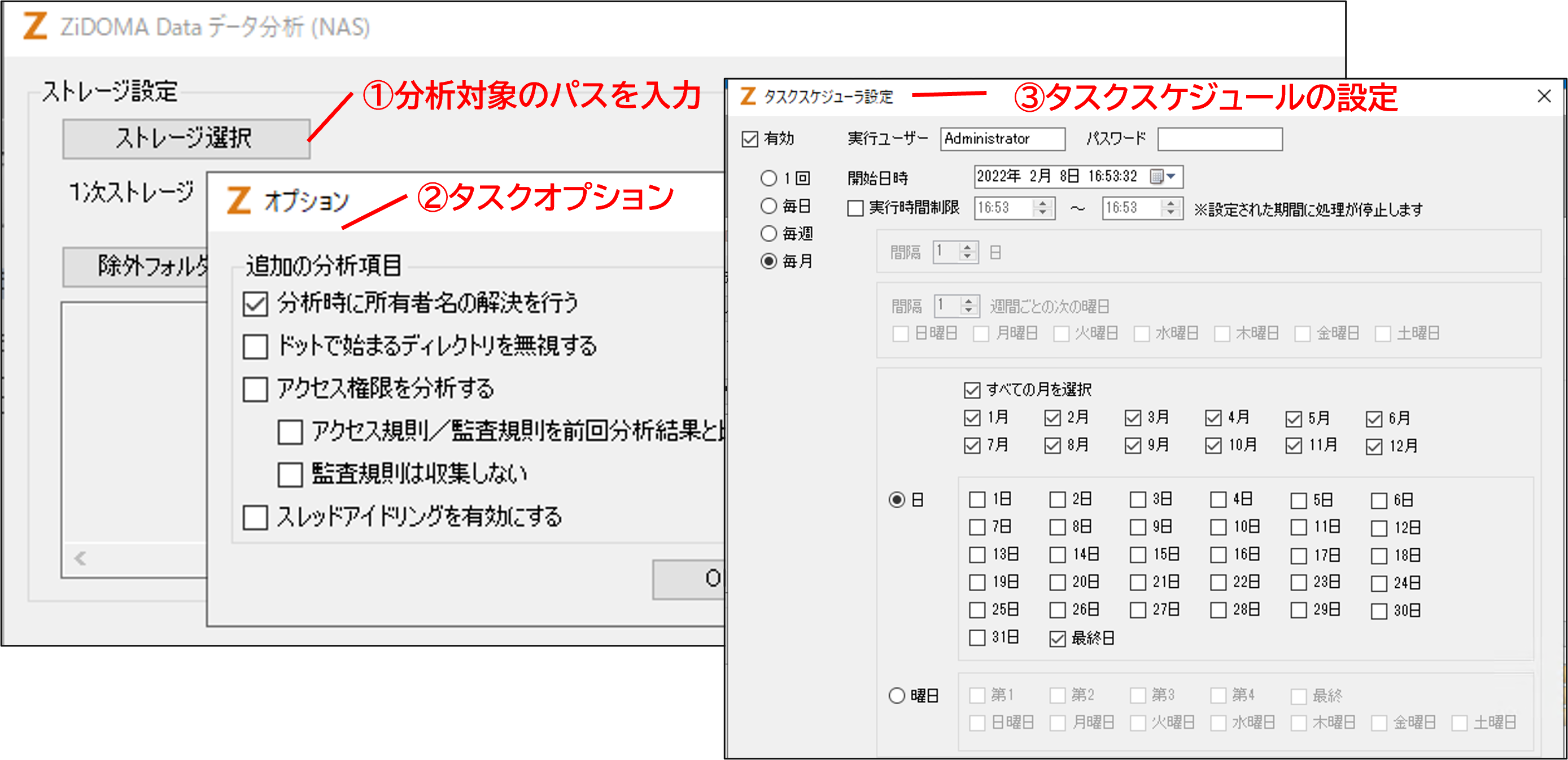
③実際にタスクを実行します。約300GB(11万ファイル)の情報収集でしたが、負荷を感じることもなく数分で分析を完了することが出来ました。
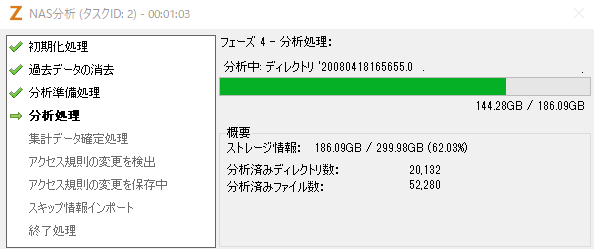
2-3. 分析データのGUI表示
情報収集が完了すると下図のような可視化されたGUI表示がされます。
表示構成はツリー表示部/グラフ表示部/リスト表示部の3つの項目で構成されています。
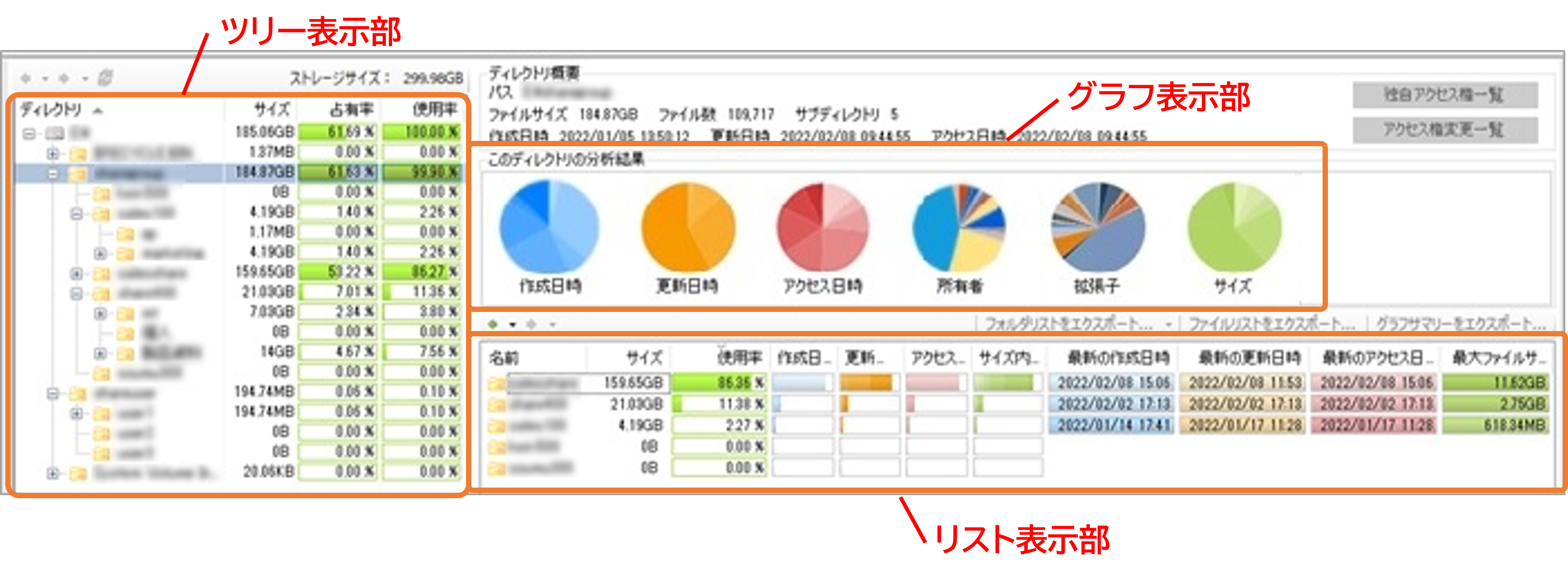
ZiDOMA dataではファイルサーバの分析を実行した際に、ZiDOMA dataのGUIや抽出したCSVファイルから以下のような項目の情報を確認することができます。
可視化できる項目 |
|---|
①各ディレクトリの使用率やサイズ |
②作成日時、更新日時、最終アクセス日時 |
③拡張子別 |
④所有者 |
⑤使用率 |
これらの情報をもとに、利用状況を利用者へ知らせるレポートを作成、同ファイルを複数ユーザーでそれぞれ保管していることを発見し無駄な容量消費の改善を行うことができます。
他にも収集タスクを定期的に実行しデータの増減状況を把握することで、容量追加の時期などを予測するためのファイル管理ポリシーにも利用できる運用管理ツールとなるのではないでしょうか。
3. 分析手順のご紹介
3-1. 実施例
拡張子から重複保存されている同ファイルの確認とデータが保存されている配置を確認し、対策案を考えてみましょう。
保存量が多いデータを探り、重複排除できるファイルがないのか、という観点でZiDOMA dataのGUIから探りたいポイントを直感的な視点で確認していきます。
3-2. 分析の実施と対策
①収集したデータから「最新データ」欄をクリックしてみていきます。
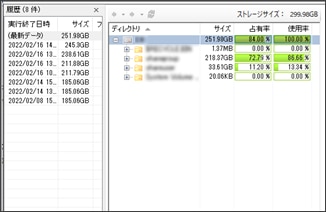
②拡張子グラフを見るとデータ容量の半分近くの割合を占めている種類のデータがあることがわかります。
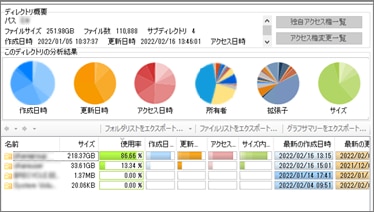
③さらに該当する領域をクリックすると、ファイル名や保存パス/サイズ/アクセス日/所有者などのデータ情報がリストアップ表示されてきます。
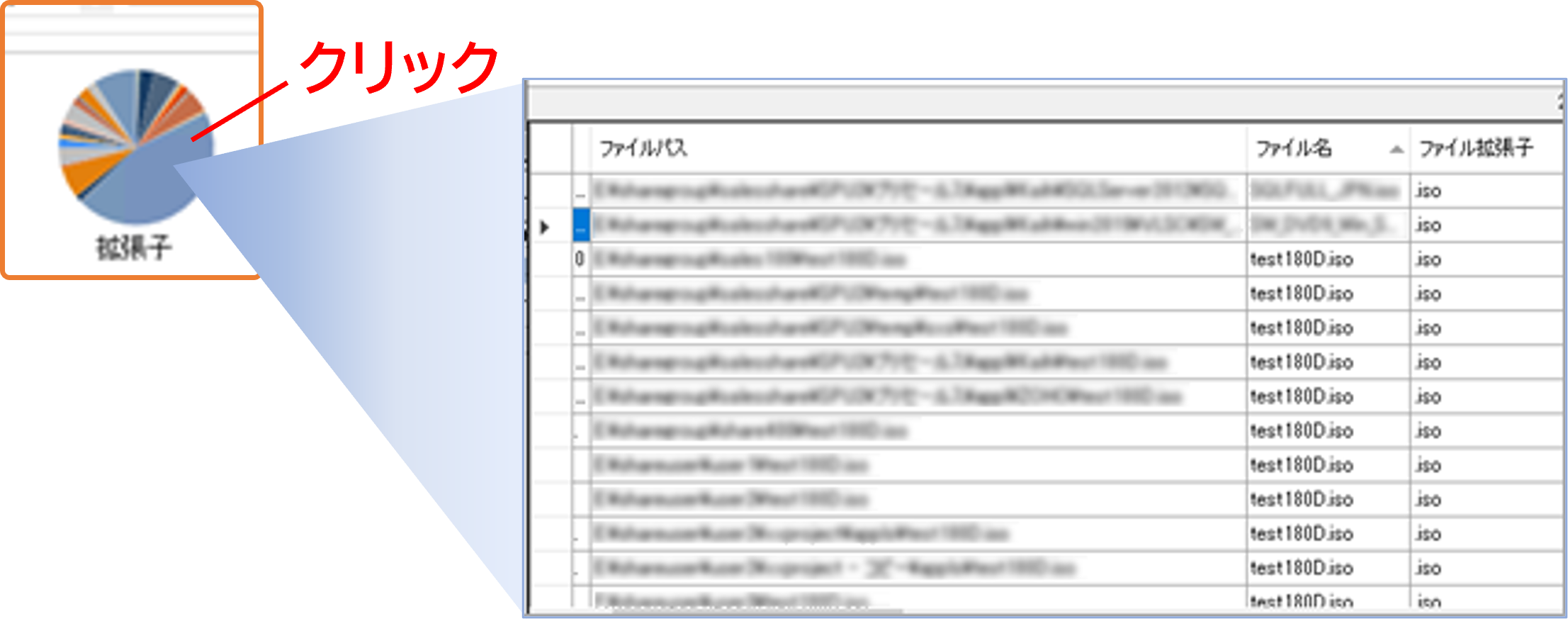
④表示されたリスト内容を確認してみると、同名のイメージファイル(iso)がさまざまなフォルダに複数あり重複していることがわかりました。
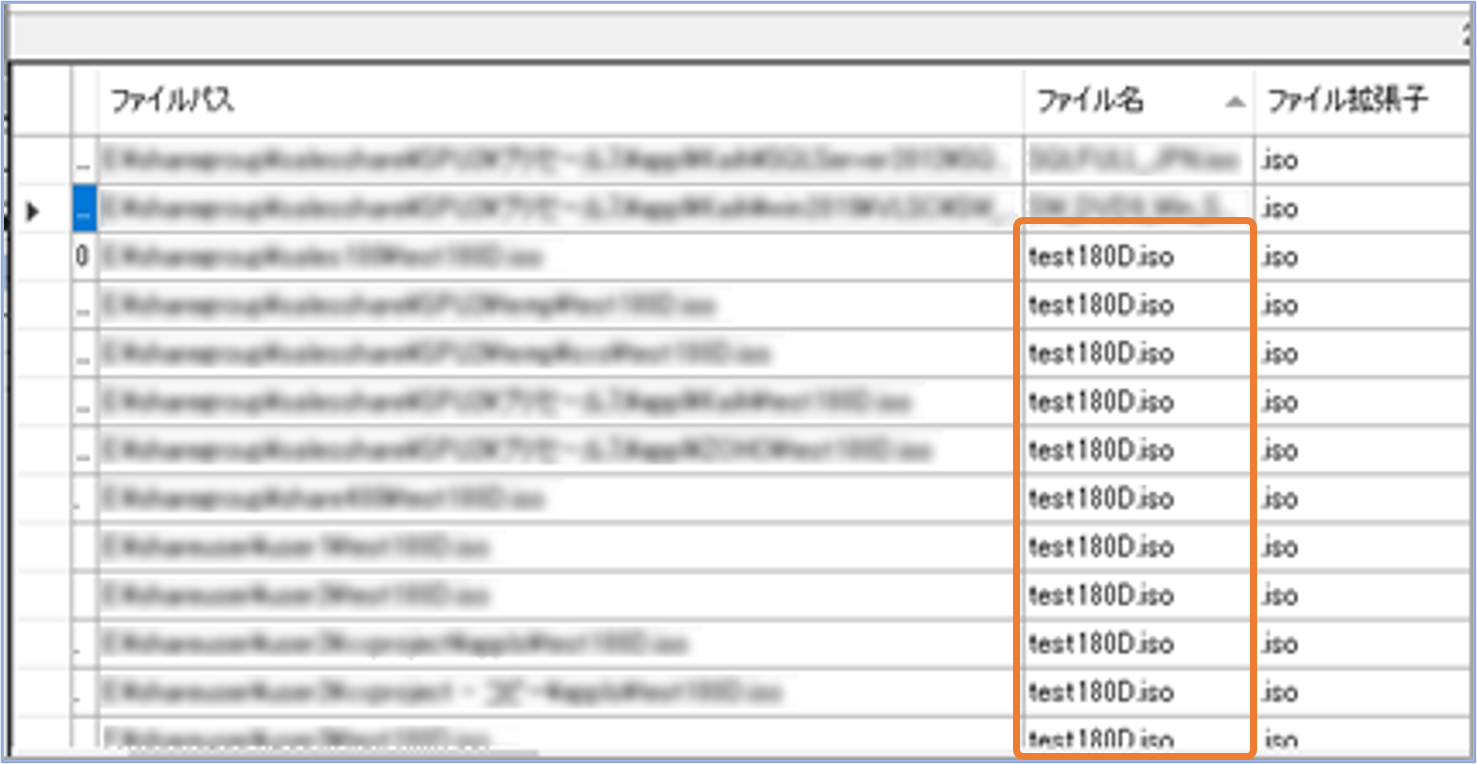
このような場合に重複排除ストレージを実装していればデータ圧縮が可能ですが、そうではない環境では重複データが多くの領域を占有していることが容易に読み取れてきます。
⑤このような場合の対策としてはストレージの容量追加や重複排除機能の有効化などが思いつくのではないでしょうか。
しかしそれらを行うにはライセンス追加や予算取りなどを計画的に行う必要があり、時間がかかるため既存ストレージを有効活用するための方法を考えましょう。
このようなときZiDOMA dataで簡単に行った調査結果を示すだけでもファイル整理を促すアプローチを提示することやユーザー利用ポリシーを見直す参考データとなり、無法地帯になりがちなファイルサーバの定期的な整理や管理に伴う手間を簡素化してくれることでしょう。
また、ZiDOMA dataを利用すれば所有者ごとの視点で管理することやCSV抽出を行って自由な視点での比較・分析をおこなうような使い方も容易にできるでしょう。
3-3. その他分析例
複数部署の各フォルダを複数選択し、利用状況を比較します。ファイル数や容量、作成日分配から作成料の推移を確認することなど、比較項目として、「作成日時/更新日時/アクセス日時/所有者/拡張子/サイズ/合計」といった項目が表示されています。
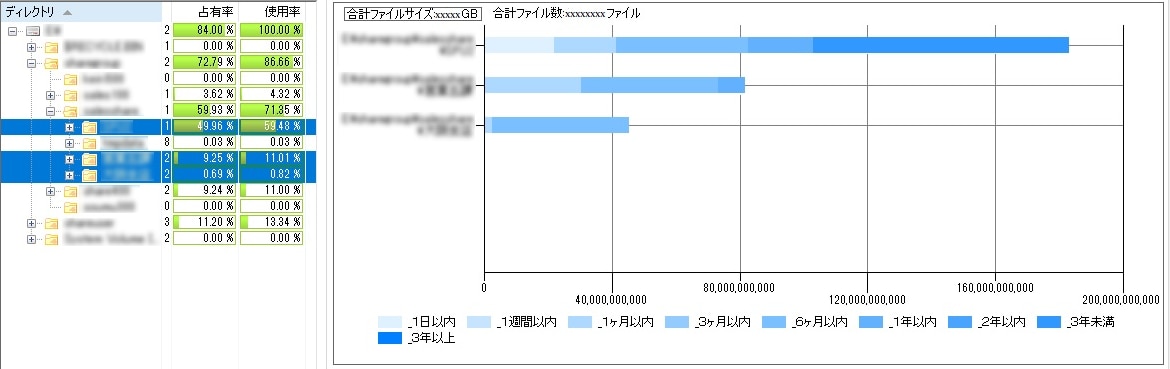
4. まとめ
この可視化編では、インストールからタスク作成と直感的な分析例をご紹介しました。
また、今回はご紹介できませんでしたが、ZiDOMA dataの利用用途はファイルサーバーやNASの分析だけではありません。
ZiDOMA data Server1つでデータ移行も行うことが可能となっています。
分析結果からデータの退避や複製、他のファイルサーバやクラウドストレージへのリンク・アーカイブを実行することも可能であり、日々データが増加し続けるファイルサーバの災害対策としても、ZiDOMA dataのコピー機能を用いてストレージメーカーに依存しない遠隔地のファイルサーバに複製し簡易的なデータ退避も可能とする製品です。
このようにデータの可視化から移行まで一元的に行えるZiDOMA dataは非常に便利なツールといえるのではないでしょうか。